一:背景
相信很多人都知道通过 任务管理器 抓取dump,虽然简单粗暴,但无法满足程序的无数种死法,比如:
内存膨胀,程序爆炸
CPU爆高,程序累死
应用无响应,用户气死
意外退出,和人生一样
既然手工太弱鸡,那有什么好的工具呢?除了 adplus,本文推荐一款神器 procdump, 下载地址:https://docs.microsoft.com/zh-cn/sysinternals/downloads/procdump ,还能支持 linux ????????????,具体怎么安装就不细说了。
二:内存膨胀,程序爆炸
内存膨胀 这种情况我相信很有朋友都遇到过,我见过最多的案例就是用了小缓存 static,然后有意无意的忘记释放,导致无限堆积终爆炸,那这种怎么用 procdump 去抓呢?
为了方便演示,我先写一个无限分配内存的例子。
static void Main(string[] args)
{
List<string> list = new List<string>();
for (int i = 0; i < int.MaxValue; i++)
{
list.Add(string.Join(",", Enumerable.Range(0, 10000)));
}
Console.ReadLine();
}
将程序跑起来后,设置 procdump 在内存超过 1G 的时候自动抓取全内存 dump,使用如下命令.
C:\Windows\system32>procdump ConsoleApp2 -m 1024 -ma E:\net5\ConsoleApp1\ConsoleApp2\bin\Debug
ProcDump v10.0 - Sysinternals process dump utility
Copyright (C) 2009-2020 Mark Russinovich and Andrew Richards
Sysinternals - www.sysinternals.com
Process: ConsoleApp2.exe (24112)
Process image: E:\net5\ConsoleApp1\ConsoleApp2\bin\Debug\ConsoleApp2.exe
CPU threshold: n/a
Performance counter: n/a
Commit threshold: >= 1024 MB
Threshold seconds: 10
Hung window check: Disabled
Log debug strings: Disabled
Exception monitor: Disabled
Exception filter: [Includes]
*
[Excludes]
Terminate monitor: Disabled
Cloning type: Disabled
Concurrent limit: n/a
Avoid outage: n/a
Number of dumps: 1
Dump folder: E:\net5\ConsoleApp1\ConsoleApp2\bin\Debug\
Dump filename/mask: PROCESSNAME_YYMMDD_HHMMSS
Queue to WER: Disabled
Kill after dump: Disabled
Press Ctrl-C to end monitoring without terminating the process.
[21:23:43] Commit: 1087Mb
[21:23:43] Dump 1 initiated: E:\net5\ConsoleApp1\ConsoleApp2\bin\Debug\ConsoleApp2.exe_210323_212343.dmp
[21:23:43] Dump 1 writing: Estimated dump file size is 1179 MB.
[21:23:44] Dump 1 complete: 1179 MB written in 1.3 seconds
[21:23:44] Dump count reached.
从最后五行可以看出,当内存达到 1087M 的时候自动生成了 dump 文件,接下来用 windbg 看一看。
查看当前 process 的内存占用量,使用
!address -summary即可
0:000> !address -summary
Mapping file p regions...
Mapping module regions...
Mapping PEB regions...
Mapping TEB and stack regions...
Mapping heap regions...
Mapping page heap regions...
Mapping other regions...
Mapping stack trace database regions...
Mapping activation context regions...
--- Usage Summary ---------------- RgnCount ----------- Total Size -------- %ofBusy %ofTotal
Free 63 b30b4000 ( 2.798 GB) 69.94%
<unknown> 228 48547000 ( 1.130 GB) 93.99% 28.25%
Image 210 4115000 ( 65.082 MB) 5.29% 1.59%
Stack 21 700000 ( 7.000 MB) 0.57% 0.17%
Heap 12 170000 ( 1.438 MB) 0.12% 0.04%
Other 7 5a000 ( 360.000 kB) 0.03% 0.01%
TEB 7 13000 ( 76.000 kB) 0.01% 0.00%
PEB 1 3000 ( 12.000 kB) 0.00% 0.00%
--- Type Summary (for busy) ------ RgnCount ----------- Total Size -------- %ofBusy %ofTotal
MEM_PRIVATE 250 47121000 ( 1.110 GB) 92.36% 27.76%
MEM_IMAGE 217 411e000 ( 65.117 MB) 5.29% 1.59%
MEM_MAPPED 19 1cfd000 ( 28.988 MB) 2.35% 0.71%
--- State Summary ---------------- RgnCount ----------- Total Size -------- %ofBusy %ofTotal
MEM_FREE 63 b30b4000 ( 2.798 GB) 69.94%
MEM_COMMIT 357 47f12000 ( 1.124 GB) 93.49% 28.10%
MEM_RESERVE 129 502a000 ( 80.164 MB) 6.51% 1.96%
--- Protect Summary (for commit) - RgnCount ----------- Total Size -------- %ofBusy %ofTotal
PAGE_READWRITE 177 437d5000 ( 1.055 GB) 87.70% 26.36%
PAGE_EXECUTE_READ 35 33c7000 ( 51.777 MB) 4.21% 1.26%
PAGE_READONLY 90 c41000 ( 12.254 MB) 1.00% 0.30%
PAGE_WRITECOPY 34 70b000 ( 7.043 MB) 0.57% 0.17%
PAGE_READWRITE|PAGE_GUARD 14 23000 ( 140.000 kB) 0.01% 0.00%
PAGE_EXECUTE_READWRITE 7 7000 ( 28.000 kB) 0.00% 0.00%
--- Largest Region by Usage ----------- Base Address -------- Region Size ----------
Free 80010000 7f130000 ( 1.986 GB)
<unknown> 438e1000 200f000 ( 32.059 MB)
Image 660e0000 f55000 ( 15.332 MB)
Stack e00000 fd000 (1012.000 kB)
Heap c97000 98000 ( 608.000 kB)
Other ff2c0000 33000 ( 204.000 kB)
TEB 990000 3000 ( 12.000 kB)
PEB 98d000 3000 ( 12.000 kB)
看到上面 PAGE_READWRITE 行的 (1.055 GB) 吗?和刚才 Console 中的 1087M 遥相呼应,没毛病。
寻找大对象,在托管堆中使用
!dumpheap -stat -min 1024即可
||0:0:000> !dumpheap -stat -min 1024
Statistics:
MT Count TotalSize Class Name
65d42788 2 13044 System.Object[]
65d42d74 2 98328 System.String[]
65d42c60 73 1082988 System.Char[]
65d424e4 11452 1119913984 System.String
从输出的最后一行可以看出,System.String 有1w多个,接下来可以增加 -type 属性筛选出 >10k 的字符串。
0:000> !dumpheap -type System.String -min 10240
Address MT Size
03c75568 65d424e4 97792
03c8d378 65d424e4 97792
4a855060 65d424e4 97792
Statistics:
MT Count TotalSize Class Name
65d424e4 11452 1119913984 System.String
Total 11452 objects
0:000> !gcroot 4a855060
Thread 36e4:
*** WARNING: Unable to verify checksum for ConsoleApp2.exe
00b3f358 012108d1 ConsoleApp2.Program.Main(System.String[]) [E:\net5\ConsoleApp1\ConsoleApp2\Program.cs @ 18]
ebp+18: 00b3f370
-> 02c71fd8 System.Collections.Generic.List`1[[System.String, mscorlib]]
-> 02cce2ec System.String[]
-> 4a855060 System.String
Found 1 unique roots (run '!GCRoot -all' to see all roots).
从最后的 !gcroot 看,确实是被 Program.cs:18 行的 List 所持有,到此水落石出。
三:CPU爆高,程序累死
说起CPU爆高的案例,我发现更多的是在 非托管堆 上,比如GC回收,争抢锁等,很少有人能傻到在 托管层 上把cpu搞起来。
对了,分析CPU 爆高有一个小技巧,那就是连续抓 dump 快照,看两个 dump 中的线程运行情况,这时候就非常适合 procdump,先来看测试代码。
class Program
{
static void Main(string[] args)
{
Parallel.For(0, int.MaxValue, (i) =>
{
while (true)
{
}
});
Console.ReadLine();
}
}
现在我设定 连续 5s 内 CPU 超过 70% 抓取 dump,直到 2 个为止 。
C:\Windows\system32>procdump ConsoleApp2 -s 5 -n 2 -c 70 E:\net5\ConsoleApp1\ConsoleApp2\bin\Debug
ProcDump v10.0 - Sysinternals process dump utility
Copyright (C) 2009-2020 Mark Russinovich and Andrew Richards
Sysinternals - www.sysinternals.com
Process: ConsoleApp2.exe (22152)
Process image: E:\net5\ConsoleApp1\ConsoleApp2\bin\Debug\ConsoleApp2.exe
CPU threshold: >= 70% of system
Performance counter: n/a
Commit threshold: n/a
Threshold seconds: 5
Hung window check: Disabled
Log debug strings: Disabled
Exception monitor: Disabled
Exception filter: [Includes]
*
[Excludes]
Terminate monitor: Disabled
Cloning type: Disabled
Concurrent limit: n/a
Avoid outage: n/a
Number of dumps: 2
Dump folder: E:\net5\ConsoleApp1\ConsoleApp2\bin\Debug\
Dump filename/mask: PROCESSNAME_YYMMDD_HHMMSS
Queue to WER: Disabled
Kill after dump: Disabled
Press Ctrl-C to end monitoring without terminating the process.
[22:25:47] CPU: 95% 1s
[22:25:48] CPU: 100% 2s
[22:25:50] CPU: 96% 3s
[22:25:51] CPU: 98% 4s
[22:25:52] CPU: 99% 5s (Trigger)
[22:25:53] Dump 1 initiated: E:\net5\ConsoleApp1\ConsoleApp2\bin\Debug\ConsoleApp2.exe_210323_222553.dmp
[22:25:54] Dump 1 complete: 5 MB written in 0.3 seconds
[22:25:56] CPU: 88% 1s
[22:25:58] CPU: 93% 2s
[22:26:00] CPU: 89% 3s
[22:26:02] CPU: 89% 4s
[22:26:04] CPU: 95% 5s (Trigger)
[22:26:05] Dump 2 initiated: E:\net5\ConsoleApp1\ConsoleApp2\bin\Debug\ConsoleApp2.exe_210323_222605.dmp
[22:26:06] Dump 2 complete: 5 MB written in 0.4 seconds
[22:26:07] Dump count reached.
从最后输出中可以看到,连续 5s CPU 超过了 70% 抓取了 dump,总共来了2个。
现在 dump 有了,接下来用两个 windbg 实例打开,验证下 dump 的生成时间,如下图所示:
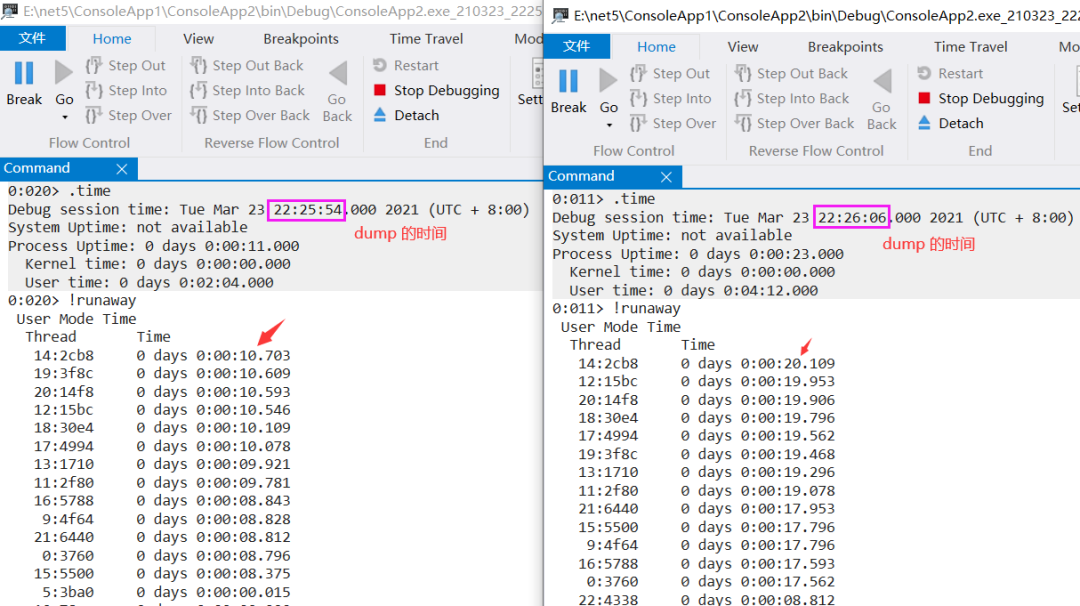
从图中可以看到,两个 dump 生成时间相隔 12s,而且通过 !runaway 发现下面的线程:
14:2cb8
19:3f8c
...
都运行了长达 10s ,这说明什么?说明这二个线程应该在某个地方死循环了。。。对吧。。。
切到 14 号线程通过 !clrstack 看调用堆栈即可,都是死在 ConsoleApp2.Program+c.b__0_0(Int32) 这里出不来。。。
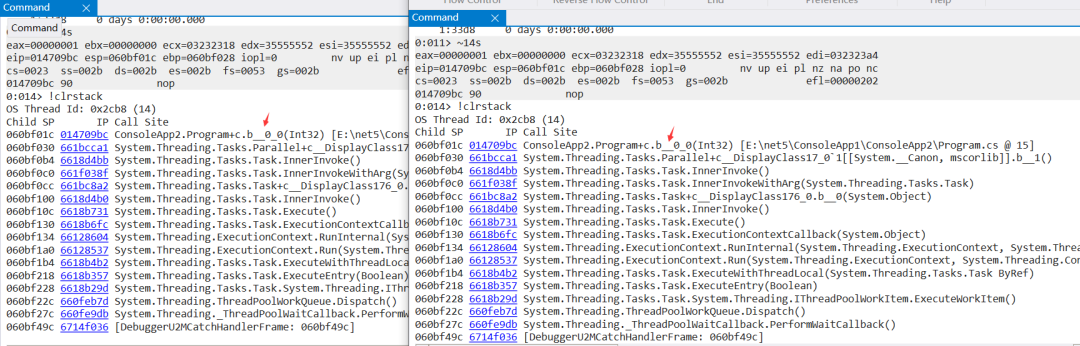
四:总结
感觉篇幅有点长了,就先说到这里吧,有兴趣的话,可以把 procdump 拉下来玩一玩 ????。
END
工作中的你,是否已遇到 ...
1. CPU爆高
2. 内存暴涨
3. 资源泄漏
4. 崩溃死锁
5. 程序呆滞
等紧急事件,全公司都指望着你能解决... 危难时刻才能展现你的技术价值,作为专注于.NET高级调试的技术博主,欢迎微信搜索: 一线码农聊技术,免费协助你分析Dump文件,希望我能将你的踩坑经验分享给更多的人。






















 1万+
1万+











 被折叠的 条评论
为什么被折叠?
被折叠的 条评论
为什么被折叠?








